Messenger - WhatsApp-Beispiel (Apple)
| Website: | Lotte-Lemke-Bildungswerk Digital |
| Kurs: | Messenger - Whatsapp, Signal und Co |
| Buch: | Messenger - WhatsApp-Beispiel (Apple) |
| Gedruckt von: | Gast |
| Datum: | Sonntag, 11. Januar 2026, 10:43 |
Beschreibung

Inhaltsverzeichnis
- 1. Was ist eigentlich ein Messenger?
- 2. Welche Funktionen bieten Messenger?
- 3. Welche Messenger gibt es?
- 4. Woher bekommen wir Messenger?
- 5. Wie können wir Messenger nutzen? - Beispiel mit WhatsApp
- 6. Welche Berechtigungen benötigen Messenger?
- 7. Der WhatsApp-Messenger im Überblick
- 8. Eine Chat-Gruppe erstellen
- 9. Abschluss
1. Was ist eigentlich ein Messenger?
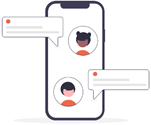
Was ist eigentlich ein Messenger?
Ein Messenger ist ein Kurznachrichtendienst, den wir als App, also als ein kleines Computerprogramm, auf unserem Smartphone nutzen können. Über den Messenger können wir uns auf direktem Wege mit unseren Freunden und Bekannten und unserer Familie unterhalten und austauschen. Wir haben über den Messenger Zugriff auf alle in unserem Telefon gespeicherten Kontakte, die den gleichen Messenger nutzen wie wir.
2. Welche Funktionen bieten Messenger?
Welche Funktionen bieten Messenger?
Die erste Funktion ist der sogenannte Chat
Chatten ist das englische Wort für plaudern oder sich unterhalten. Der Bereich des Messengers, indem eine Unterhaltung stattfindet, wird Chat genannt. Im Chat können wir z.B. unseren Freunden oder unserer Familie Textnachrichten schreiben, Sprachnachrichten aufnehmen oder Fotos und Videos zusenden.
Die zweite Funktion ist der Gruppenchat
Messenger bieten über den sogenannten Gruppenchat die Möglichkeit sich mit mehreren Personen gleichzeitig in einem Chat auszutauschen. Hierfür können wir von anderen in eine Gruppe eingeladen werden oder eine eigene Gruppe erstellen und neue Mitglieder in diese Gruppe einladen. Dort können wir dann mit allen Mitgliedern der Gruppe Textnachrichten, Sprachnachrichten, Fotos und Videos austauschen.
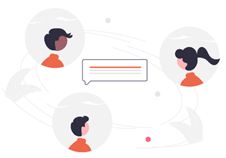
Die dritte und vierte Funktion eines Messengers ist die Telefonie und Videotelefonie

Wir können über den Messenger mit unseren Kontakten telefonieren oder uns über die Videotelefonie miteinander austauschen. Anders als bei einem Telefonat über unseren Festnetzanschluss oder unseren Mobilfunkanbieter funktioniert das Telefonieren mit dem Messenger über das Internet. So können wir von überall auf der Welt anrufen und angerufen werden, ohne dass uns dabei zusätzlichen Kosten entstehen.
Die Videotelefonie bietet uns darüber hinaus den Vorteil, dass wir uns beim Telefonieren nicht nur hören, sondern auch sehen können. So fühlt es sich fast so an, als säße man sich während des Gesprächs gegenüber. Auf diese Weise können wir unseren Liebsten auch über größere Entfernungen häufiger nah sein und z.B. das Größerwerden der Enkelkinder einfacher miterleben.
Die fünfte Hauptfunktion des Messengers ist der sogenannten Status
Mit dieser Funktion können wir unsere Kontakte daran teilhaben lassen was wir gerade tun oder wie es uns geht. Hierfür stellen wir unseren Kontakten Texte, Bilder und sogar kurze Videos zum Anschauen zur Verfügung. Die Statusmeldung ist also keine direkte Nachricht an eine Person. Vielmehr haben unsere Kontakte selbst die Möglichkeit zu entscheiden, ob sie sich unsere veröffentlichte Statusmeldung anschauen möchten oder nicht.
3. Welche Messenger gibt es?
Mittlerweile gibt es eine Vielzahl an verschiedenen Messengern. In Deutschland sind die bekanntesten Messenger WhatsApp, Telegram, Threema und Signal. Mit knapp 60 Millionen Nutzerinnen bundeweit ist WhatsApp in Deutschland der am häufigsten genutzte Messenger aber auch Telegram, Threema und Signal gehören hierzulande mit weit über 1 Millionen Nutzerinnen zu den beliebtesten Messengern. Inwieweit sich die Messenger voneinander unterscheiden, zeigen wir in diesem Schaubild:
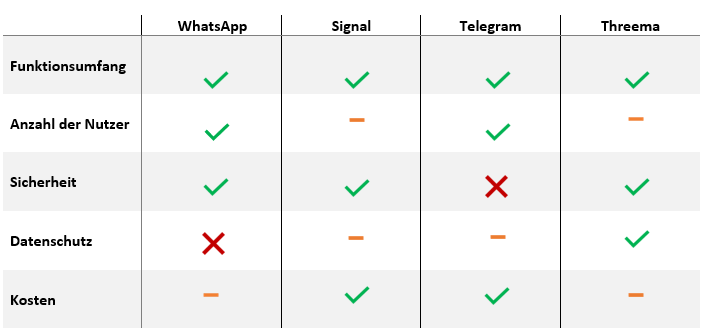
Der Funktionsumfang: Mittlerweile bieten die hier gezeigten Messenger in etwas den gleichen Funktionsumfang. Sie haben alle eine Chat- und Gruppenchatfunktion und bieten die Möglichkeit sowohl mit als auch ohne Bildübertragung zu telefonieren. WhatsApp bietet als einziger Messenger eine Statusfunktion und hat daher in dieser Disziplin leicht die Nase vorn.
Anzahl der Nutzer: Mit knapp 2 Milliarden Nutzerinnen und Nutzer weltweit ist WhatsApp auch in dieser Kategorie Spitzenreiter. Telegram ist mit etwa 700 Millionen an zweiter Stelle, gefolgt von Signal mit ca. 40 Millionen. An vierter Stelle liegt Threema mit knapp 10 Millionen Nutzerinnen und Nutzern weltweit.
Sicherheit: Damit
kein Fremder unsere Nachrichten mitlesen kann, nutzen die meisten Messenger automatisch
eine sogenannte End-to-End Verschlüsselung. Hier werden alle Nachrichten zwischen
Sender und Empfänger so verschlüsselt, dass nur die Gesprächspartner die
Nachrichten in unverschlüsselter Form sehen können.
Es werden also keine Nachrichten in lesbarer Form gespeichert. Hier fällt
Telegram negativ auf, da dieses Verfahren nicht automatisch aktiv ist. Hier
muss man extra den sogenannten „Geheimen Chat“ aktivieren.
Datenschutz: Bei den meisten Messengern müssen
wir für die Nutzung den Zugriff auf unsere Kontakte erlauben. Besonders lobend
zu erwähnen ist hier der Messenger Threema. Diesen kann man auch ohne
Zugriffsberechtigung der Kontakte nutzen und das Unternehmen speichert keine
fremden Daten. Bei dem Messenger Signal muss für die Nutzung zwar der Zugriff
auf die Kontakte gewährt werden, allerdings werden die Kontaktinformationen nur
in der App verwendet und nicht beim Unternehmen Signal gespeichert. WhatsApp
hingegen gehört zum Konzern Facebook bzw. Meta mit Sitz in den USA. Der Konzern
verdient sein Geld unter anderem durch das Sammeln
und Vermarkten von Daten. Dem Unternehmen wird vorgeworfen, den Zugriff auf die
Kontaktdaten für den Abgleich mit den Kontakten aus seinen sozialen Netzwerken Facebook
und Instagram zu speichern und wurde bereits wegen Verstößen gegen die
Datenschutzgrundverordnung verklagt. Telegram wurde von den Gründern des
größten sozialen Netzwerks in Russland ins Leben gerufen. Auch wenn hier laut
Aussage des Konzerns keine Kontaktdaten gespeichert werden, stellt das
Speichern von Nachrichten beim Unternehmen Telegram durch das Fehlen der
automatischen
End-to-End Verschlüsselung ein Datenschutzproblem dar.
Kosten: Hier stellt einzig der Messenger Threema eine kleine Hürde dar. Der Messenger kostet in der Anschaffung einmalig 4,99€, ist dann allerdings kostenlos und werbefrei nutzbar. Der Messenger Signal wird durch Spenden und Stiftungen finanziert und ist daher für die Nutzerinnen und Nutzer vollkommen kosten- und werbefrei. Telegram wird hauptsächlich durch Werbung finanziert, ist aber für die Nutzerinnen und Nutzer kostenfrei. WhatsApp ist ebenfalls kostenlos und frei von Werbung nutzbar. Allerdings ist das Geschäftsmodell des Mutterkonzerns Meta, durch das Sammeln und Vermarkten von Daten Geld zu verdienen. Es ist daher naheliegend, dass wir die Nutzung von WhatsApp mit Daten und Informationen über uns bezahlen.
Wir sehen also, jeder Messenger hat sein Für und Wider. Welcher Messenger für uns der geeignetste ist, hängt nicht zuletzt davon ab, welchen Messenger unsere Familie, Freunde und Bekannten nutzen. Denn bislang können wir uns nur mit den Menschen austauschen, die den gleichen Messenger nutzen wie wir. Und wer braucht schon einen Messenger den niemand anderes nutzt.
4. Woher bekommen wir Messenger?
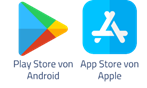
Da Messenger
zu den sogenannten Apps gehören, können wir uns diese aus dem Google Play Store
oder dem Apple App Store auf unser Gerät herunterladen.
Wie wir Apps auf unser Smartphone oder Tablet bekommen, zeigen wir im Modul
„Apps und Spiele“.
Auch Messenger-Apps werden über den dort beschriebenen Weg auf unserem
Smartphone installiert. Wenn wir also noch nicht wissen, wie wir uns eine App
auf unser Gerät herunterladen, schauen wir uns am besten zunächst dieses Modul
an.
5. Wie können wir Messenger nutzen? - Beispiel mit WhatsApp
Damit unsere Messenger-App funktioniert und wir uns mit anderen unterhalten können, muss unser Smartphone mit dem Internet verbunden sein. Wie wir einen Messenger nutzen können, zeigen wir nun am Beispiel des WhatsApp-Messengers. Wenn wir den Messenger zum ersten Mal starten und nutzen wollen, gehen wir wie folgt vor:
1. Wir suchen die Messenger-App auf
unserem Gerät. 
2. Wir tippen auf die Messenger-App.
3. Nun befinden wir uns im Anmeldevorgang des Messengers und werden Schritt für Schritt hindurchgeleitet.
4. Als erstes müssen wir den Datenschutzrichtlinien und Nutzungsbedingungen des Messengers zustimmen. 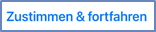
5. Danach fragt uns WhatsApp, welche Zugriffsberechtigungen
wir dem Messenger erlauben wollen.
6. Anschließend müssen wir unsere Mobilfunknummer eingeben, um uns und unser Smartphone für die Nutzung des Messengers anzumelden.
7. Um zu überprüfen, ob wir auch wirklich die Inhaber der angegebenen Mobilfunknummer
sind, schickt uns der Messenger einen Bestätigungscode per SMS-Nachricht auf
unser Smartphone. 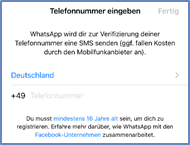
8. Diesen Code notieren wir uns und
tippen ihn dann in das dafür vorgesehene Feld des Messengers ein.
9. Anschließend werden wir gebeten, unser sogenanntes Profil zu erstellen. 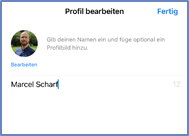
Das Profil ist wie unsere digitale Visitenkarte und hilft unseren Kontakten uns
zu erkennen. Daher müssen wir hier wenigstens unseren Namen oder einen
Spitznamen eingeben.
Im besten Fall legen wir hier auch ein Foto von uns als Profilbild fest,
welches wir entweder aus unserer Foto-Galerie auswählen oder über das
Kamera-Symbol direkt aufnehmen können.
10. Nachdem wir unser Profil erstellt haben, können wir den Messenger vollumfänglich nutzen.
6. Welche Berechtigungen benötigen Messenger?
Nahezu jede
App, die wir auf unserem Smartphone nutzen möchten, benötigt sogenannte
Zugriffsberechtigungen.
So auch unser Messenger. Einige Zugriffsberechtigungen müssen wir erlauben,
damit wir die wichtigsten Funktionen nutzen können. Zugriffsberechtigungen
werden meistens abgefragt, wenn wir eine App oder einen Messenger das erste Mal
öffnen und nutzen wollen.
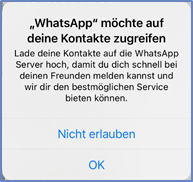
Damit wir den Messenger vollumfänglich nutzen können, müssen wir folgende Berechtigungen erteilen:
Zunächst
wird der Zugriff auf die gespeicherten Kontakte in unserem Smartphone benötigt,
damit wir über den Messenger mit unseren Kontakten kommunizieren können.
Als nächstes sollten wir die Erlaubnis für den Zugriff auf die Smartphone Kamera und das Mikrofon erteilen, damit wir mit dem Messenger Fotos machen, Sprachnachrichten aufnehmen und die Telefonie und Videotelefonie nutzen können.
Außerdem
sollten wir den Zugriff auf den Speicher unseres Smartphones erlauben,
damit wir unsere gespeicherten Fotos und Videos über den Messenger mit anderen
teilen und von anderen erhaltenen Fotos und Videos auf unserem Smartphone
speichern können.
Hier noch ein Hinweis: Wir können die Zugriffrechte aller Apps in den Einstellungen unseres Smartphones kontrollieren und ändern. Hierfür tippen wir auf die App Einstellungen auf unserem Smartphone und suchen in den Einstellungen die Kategorie Datenschutz. Hier können wir die jeweiligen Zugriffsberechtigungen der Apps ein- und ausschalten.
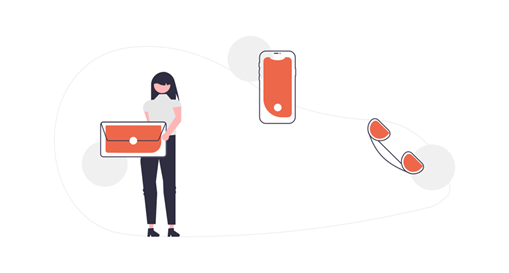
7. Der WhatsApp-Messenger im Überblick
Wie die wesentlichen Funktionen eines Messengers aussehen, schauen wir uns nun am Beispiel des WhatsApp-Messengers mal genauer an. Falls wir einen anderen Messenger nutzen möchten, ist das kein Problem, da sich alle Messenger in ihrer Darstellung und Funktionsweise sehr ähnlich sind.“

Wir gehen wie folgt vor:
1. Wir suchen auf unserem Gerät die App „WhatsApp“.
2. Wir tippen auf die App „WhatsApp“.
7.1. Die Whats-App Startseite
1. Wenn wir WhatsApp öffnen, befinden wir uns auf der Startseite in der Kategorie Chats.
2. Am oberen Bildschirmrand befindet sich die Funktionsleiste von WhatsApp.
3. Hier können wir die Kategorien Chats, Status und Anrufe durch Antippen auswählen.

Kategorie Chats:
- In der Kategorie Chats sehen wir, wenn wir bereits mit einem Kontakt oder einer Gruppe gechattet haben, eine Übersicht unserer Einzel- und Gruppenchats.
- Um eine dieser Unterhaltungen anzuschauen oder weiterzuführen, tippen wir diese an und befinden uns daraufhin wieder in dem entsprechenden Chat.
Kategorie Status:
- Wenn wir auf die Kategorie Status tippen, sehen wir eine Übersicht der Statusmeldungen unserer Kontakte und können uns diese durch Antippen anschauen.
- Wir können auch eine eigene Statusmeldung erstellen und unseren Kontakten zur Verfügung stellen, indem wir im oberen Bereich auf Mein Status tippen.
-
Hier
haben wir die Möglichkeit Bilder, Videos und Texte als Statusmeldungen zu
veröffentlichen.
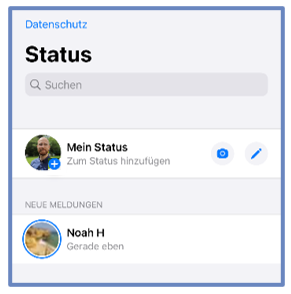
Kategorie Anrufe:
- Wenn wir auf die Kategorie Anrufe tippen, sehen wir eine Übersicht all unserer über WhatsApp geführter Telefonate und Videoanrufe. Darüber hinaus sehen wir hier auch unsere verpassten Anrufe.
- Wenn wir einen dieser Kontakte nochmals anrufen wollen, tippen wir auf das Hörer- oder das Kamerasymbol am rechten Rand des Bildschirms.
- Wenn wir allerdings einen neuen Anruf tätigen wollen, tippen wir auf das grüne runde Symbol mit dem Hörer und dem Plus-Zeichen am unteren rechten Bildschirmrand.
- Wir sehen anschließend eine Übersicht der auf unserem Smartphone gespeicherten Kontakte.
- Indem wir mit dem Finger nach oben oder unten über den Bildschirm wischen, blättern wir durch unsere Kontaktliste.
- Wir tippen nun rechts neben dem Kontakt, den wir anrufen möchten, entweder auf das grüne Hörer-Symbol für den normalen Anruf oder auf das grüne Kamera-Symbol für den Videoanruf.
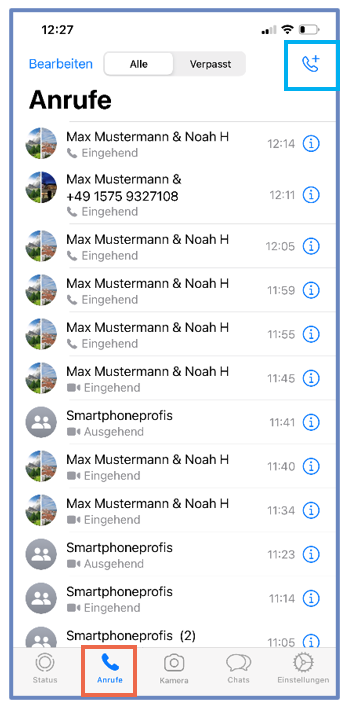
Die Kategorie Kamera:
 Wenn
wir in der Funktionsleiste am unteren Bildschirmrand auf das Kamera-Symbol
tippen, können wir direkt über WhatsApp ein Foto oder Video aufnehmen und dieses
z.B. an einen Kontakt versenden oder als Statusmeldung veröffentlichen
Wenn
wir in der Funktionsleiste am unteren Bildschirmrand auf das Kamera-Symbol
tippen, können wir direkt über WhatsApp ein Foto oder Video aufnehmen und dieses
z.B. an einen Kontakt versenden oder als Statusmeldung veröffentlichenDie Einstellungen:
-
Nun
haben wir noch das Symbol mit den drei Punkten
am oberen Bildschirmrand.
- Je nachdem in welcher Kategorie wir uns gerade befinden, können wir durch Antippen des Symbols mit den drei Punkten, Einstellungen vornehmen und weitere Funktionen dieser Kategorie nutzen.
-
Wenn wir uns in der Kategorie Chats befinden, können wir hier
z.B. eine WhatsApp Gruppe erstellen oder über den Punkt „Einstellungen“ unser WhatsApp-Profil bearbeiten.
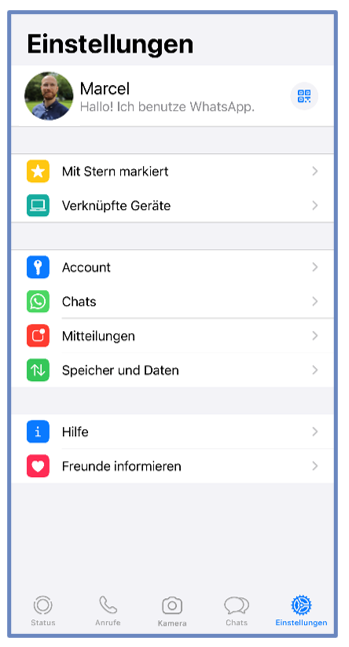
7.2. Der Chat
1. Wenn wir WhatsApp öffnen, befinden wir uns automatisch in der Kategorie Chats.
2. Von hier aus können wir uns mit unseren Kontakten oder Chat-Gruppen unterhalten, indem wir Textnachrichten schreiben, Sprachnachrichten aufnehmen oder Fotos und Videos austauschen.
3. Wenn wir einen neuen Chat beginnen wollen, tippen wir auf das grüne Symbol am unteren rechten Bildschirmrand.
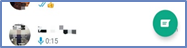
4. Wir sehen anschließend eine Übersicht der auf unserem Smartphone gespeicherten Kontakte
5. Indem wir mit dem Finger nach oben oder unten über den Bildschirm wischen, blättern wir durch unsere Kontaktliste.
6. Wir tippen nun den Kontakt an, mit dem wir gerne chatten möchten.
7. Daraufhin befinden wir uns im Einzel-Chat mit dem ausgewählten Kontakt.
8. Hier haben wir nun folgende Möglichkeiten:
Textnachrichten, Emojis, Fotos und andere Dateien verschicken
-
Wenn wir auf die Eingabeleiste mit dem Wort Nachricht tippen,
öffnet sich die Tastatur und wir können eine Textnachricht schreiben.

-
Wenn wir auf das kleine Symbol mit
dem lächelnden Gesicht tippen, öffnet sich
eine Auswahl sogenannter Emojis.
Emojis sind kleine Bildchen, die wir zum Verdeutlichen unserer Gefühle, als
Ersatz für unsere Mimik und Gestik oder zur bildlichen Beschreibung einer
Situation an unseren Gesprächspartner schicken können.

-
Wenn wir auf das Symbol mit der Büroklammer tippen, können wir z.B. Fotos aus
unserer Galerie oder andere Dateien von unserem Smartphone an unseren
Gesprächspartner verschicken.

- Zum Absenden dieser Nachrichten, tippen wir auf das grüne Symbol am rechten Rand der Eingabeleiste.

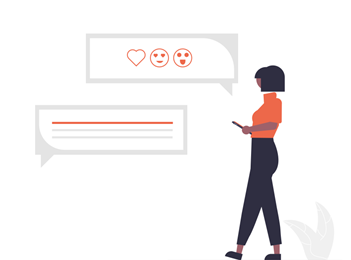
7.3. Sprachnachrichten aufnehmen und verschicken
- Wir können über WhatsApp auch sogenannte Sprachnachrichten aufnehmen und verschicken.
- Ähnlich wie beim Anrufbeantworter sprechen wir hier eine Nachricht ein, die sich unser Gesprächspartner zu einem selbst gewählten Zeitpunkt anhören kann.
- Auf diese Weise sparen wir uns das viele Tippen und langes Telefonieren.
-
Wenn wir eine Sprachnachricht aufnehmen wollen, drücken wir mit dem
Finger auf das grüne Mikrofon-Symbol, rechts
neben der Eingabeleiste und halten das Symbol gedrückt. 
- Solange wir das Symbol gedrückt halten, läuft die Aufnahme und wir können unsere Nachricht einsprechen.
- Sobald wir den Finger vom Bildschirm nehmen, wird die bis dahin aufgenommene Nachricht versendet.
- Wenn wir die Aufnahme zwischendrin Abbrechen wollen, wischen wir mit dem nach wie vor auf den Bildschirm gedrückten Finger nach links.
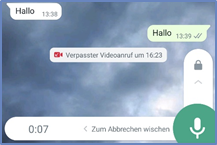
- Für eine Dauer-Aufnahme, die den Vorteil hat, dass wir den Finger während der Aufnahme vom Bildschirm nehmen können, wischen wir zu Beginn der Aufnahme mit dem auf den Bildschirm gedrückten Finger nach oben.
7.4. Der Chat-Verlauf
- Wenn wir uns über den Chat mit anderen unterhalten, entsteht dabei ein Chat-Verlauf.
- Hier sehen wir alle Text- und Sprachnachrichten, Anrufe und Fotos, die wir mit unserem Chatpartner oder einer Chatgruppe ausgetauscht haben.
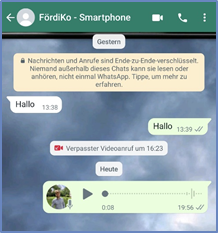
-
Auf
der rechten Seite sehen wir, grün unterlegt, die von uns gesendeten Nachrichten.
Auf der linken Seite sehen wir, weiß unterlegt, die Nachrichten unseres
Chatpartners.
Befindet sich ein Häkchen an unserer Nachricht, ist unsere Nachricht
abgeschickt worden.
Befinden sich zwei Häkchen an unserer
Nachricht, hat unser Chatpartner die Nachricht erhalten.
Sind beide Häkchen blau, hat unser Chatpartner unsere Nachricht gelesen, gehört
oder angeschaut. (Diese Funktion kann auch deaktiviert werden, dann bleiben die
Häkchen wie im Bild grau)
7.5. Telefonat oder Videoanruf starten
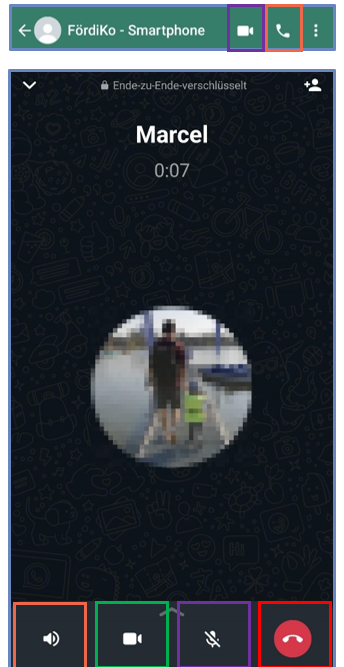
- Um unseren Chat-Partner anzurufen oder ein Videotelefonat zu starten, tippen wir am oberen Bildschirmrand entweder auf das kleine Hörersymbol für den normalen Anruf oder auf das Kamerasymbol für den Videoanruf.
- Wenn wir einen normalen Anruf starten, befinden wir uns anschließend in der Anruf-Ansicht
In der Bildschirmmitte sehen wir das Profilbild unseres Chat-Partners.
Wird der Anruf angenommen,
sehen wir hier die Zeit bzw. die Dauer des Telefonats.
Am unteren Bildschirmrand befindet sich eine Funktionsleiste.
Hier können wir z.B. den Lautsprecher aktivieren,
unsere Kamera für die Videotelefonie einschalten,
unser Mikrofon ausschalten oder das Telefonat durch Antippen des roten Hörer-Symbols beenden.
-
Wenn wir einen Videoanruf starten, befinden wir uns anschließend in der
Videoanruf-Ansicht.
Während der Anrufphase sehen wir uns, wie durch einen Spiegel, selbst auf dem
Bildschirm.
Sobald unser Videoanruf angenommen wird, sehen wir unseren Gesprächspartner durch dessen Smartphone Kamera auf unserem Bildschirm und können uns nun unterhalten.
Am unteren Bildschirmrand befindet sich eine Funktionsleiste.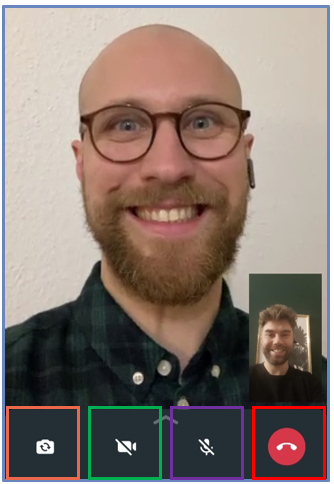
8. Eine Chat-Gruppe erstellen
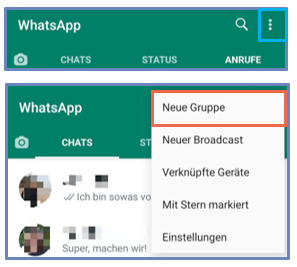
1. Um eine eigene Chat-Gruppe zu erstellen, müssen wir uns auf der Startseite in der Kategorie Chats befinden.
2. Hier tippen wir am oberen rechten Bildschirmrand auf das Symbol mit den drei Punkten.
3. Anschließend tippen wir in dem sich
öffnenden Menüfenster auf „Neue Gruppe“.
4. Wir sehen daraufhin eine Übersicht der auf unserem Smartphone gespeicherten Kontakte.
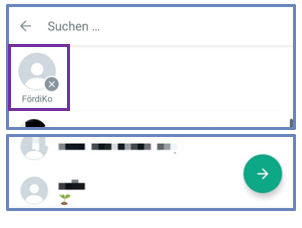
5. Indem wir mit dem Finger nach oben oder unten über den Bildschirm wischen, blättern wir durch unsere Kontaktliste.
6. Wir tippen nun die Kontakte an, die wir in unsere Chat-Gruppe einladen wollen.
7. Die ausgewählten Gruppenmitglieder, sehen wir dann am oberen Bildschirmrand.
8. Über den grünen Pfeil am rechten unteren Bildschirmrand kommen wir zum nächsten Schritt.
9. Nun werden wir gebeten, unserer Gruppe einen Namen - hier Gruppenbetreff genannt
- zu geben.
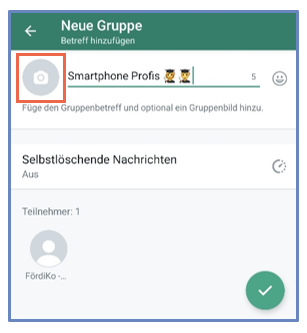
10. Dafür tippen wir in die obere Eingabeleiste und können nun den gewünschten Gruppennamen über die Tastatur eintippen. Wenn wir dem Gruppennamen sogenannte Emojis hinzufügen möchte, tippen wir auf das kleine lächelnde Gesicht rechts neben der Eingabeleiste.
Zusätzlich können wir ein Gruppenbild festlegen, indem wir auf das Kamera-Symbol tippen.
11. Wenn wir alles zu unserer Zufriedenheit erledigt haben, tippen wir auf das grüne Symbol mit dem Häkchen und schon ist unsere eigene WhatsApp-Gruppe erstellt.
12. Der Gruppen-Chat sieht im Übrigen genauso aus wie der Einzel-Chat und bietet auch die gleichen Funktionen, allerdings erhalten hier immer alle Mitglieder der Gruppe alle Nachrichten, Fotos und Dateien aus dem Chat.
9. Abschluss
Der Messenger ist wohl das Kommunikationsmittel unserer Zeit. Wer informiert, sozial angeschlossen und über unterschiedliche Generationen hinweg vernetzt bleiben möchte, kommt um die Nutzung eines Messengers nicht herum. Daher sollten wir dringend, jegliche Scheu vor dieser Art der Kommunikation ablegen und uns frohen Mutes ans Werk machen. Wir hoffen wir konnten mit den vorangegangenen Informationen und dieser abschließenden Veranschaulichung dazu beitragen und wünschen ganz viel Spaß beim Chatten und Ausprobieren der vielfältigen Funktionen des Messengers.